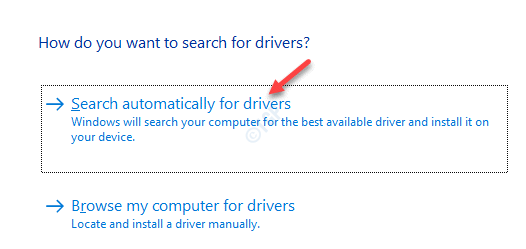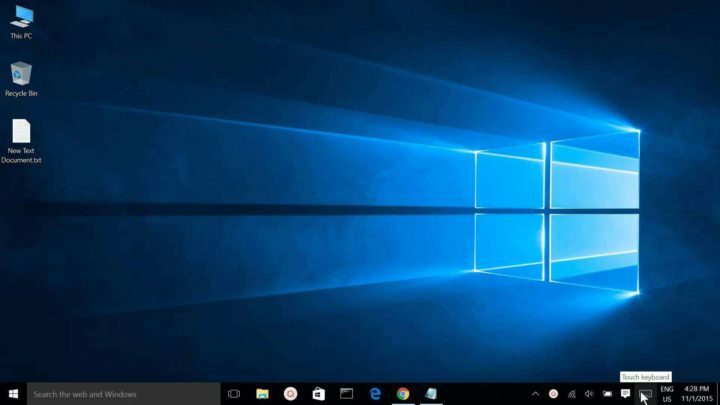Nije uvijek slučaj da trebate imati utičnicu u svojoj blizini napunite telefon. To je osobito istinito kada putujete ili kada se nalazite u sobi mnogih ljudi sa samo jednom ili dvije utičnice za punjenje. Većina korisnika mobitela danas ili koristi Iphone ili se navuče na pametne telefone. Pametni telefoni, iako zvuče pametno i olakšali su život svojim prekrasnim značajkama prilagođenim korisnicima, pate od problema s kapacitetom baterije. U svakom slučaju, njihov baterija traje ne prelaze više od jednog dana. To je još gore kad se telefon poveže s internetom ili ih ima mnogo pokrenute pozadinske aplikacije u njima. Stoga je uvijek poželjno sa sobom nositi bateriju. Ali postoje i načini za punjenje telefona putem prijenosnog računala, ako za to prije niste čuli. Također, do sada bismo imali pretpostavku da se telefon puni samo dok je prijenosno računalo uključeno s otvorenim poklopcem.
Punjenje telefona može se izvršiti preko prijenosnog računala čak i kada spava ili kada mu je poklopac zatvoren. Sve što morate proći je nekoliko postavki na vašem sustavu kako biste omogućili potrebne.
Koraci za punjenje telefona kada je prijenosno računalo uključeno Spavati
Korak 1:
Otvorite Upravitelj uređaja u svom sustavu. To možete učiniti tako da utipkate Upravitelj uređaja u izborniku Start, ili odabirom iz okvira za pretragu na programskoj traci ili dugim pritiskom tipke Windows + R koja otvara naredbu Pokreni. Morat ćete upisati Devmgmt.msc u tekstualni okvir koji se pojavi i kliknuti na Enter.
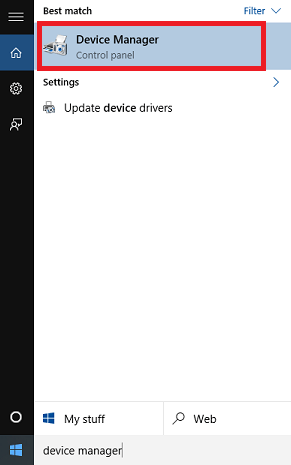
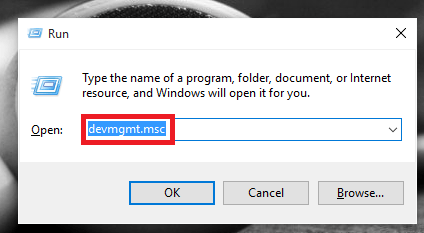
Korak 2:
Jednom kada se pojavi novi prozor, u njemu ćete pronaći popis opcija. Pomaknite se malo prema dolje i odaberite opciju Univerzalni serijski sabirnički kontroleri. Kad kliknete na njegovu lijevu stranu, on se proširuje i možete vidjeti sve USB kontrolere uređaja.
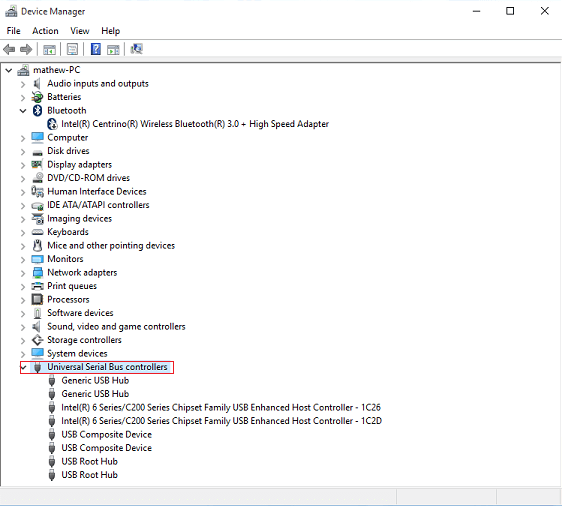
Korak 3:
Desni klik na imenovanu opciju Korijensko USB čvorište. Odaberite iz izbornika, Svojstva. To vam omogućuje upoznavanje različitih svojstava glavčine korijena.

Korak 4:
Pokreće se novi prozor. Na vrhu ćete pronaći razne opcije poput Genreal, Power, Advanced, Vozač itd. Odaberite opciju Upravljanje napajanjem.
Korak 5:
Kliknite okvir pokraj opcije Dopustite računalu da isključi ovaj uređaj radi uštede energije i odznačite ga. Kliknite gumb U redu da zadržite promjene.
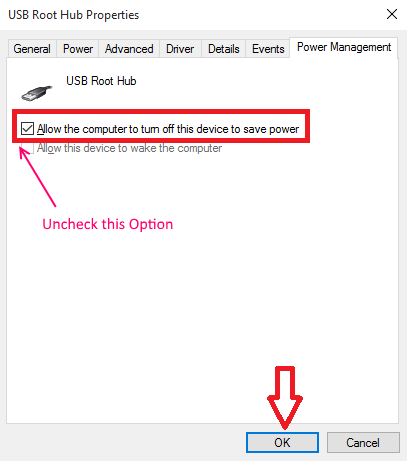
To također možete alternativno postići na početku od USB postavke pod, ispod Config tab u postavkama BIOS-a. Omogućite Uvijek na USB-u mogućnost zadržavanja omogućenih portova.
Nadam se da ste se zabavili čitajući ovo. Isprobajte.